1、启动软件
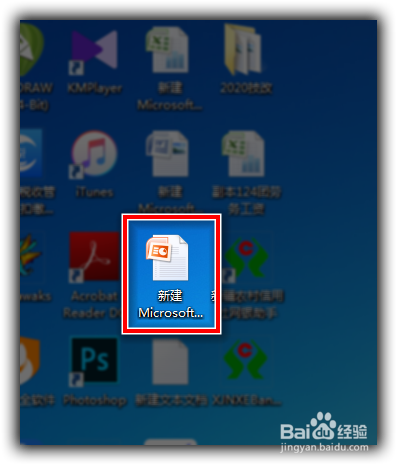
2、新建文档,并置入一张背景图片


3、点击菜单栏插入文本框

4、编辑需要的内容,调整好位置。这里演示为四个刮一刮效果


5、点击菜单栏插入形状,选择圆角矩形

6、弹出新的窗口,选择纯色填充,线条颜色为无线条,点击关闭窗口


7、利用文本工具,编辑所需要的文字,效果如图1所示。将矩形和文本组合成一个图形


8、以此类推,最终效果如下图所示。现在我们为其添加刮一刮效果。

9、选择其中一个矩形,点击菜单栏动画 → 自定义动画
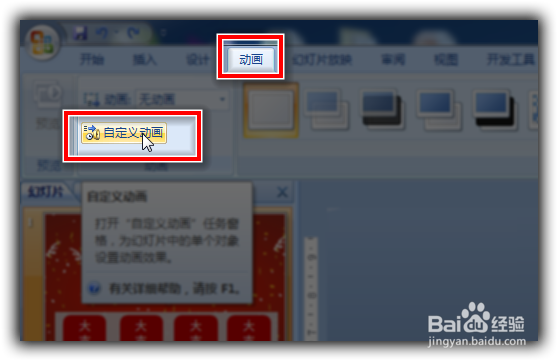
10、在右侧自定义动画窗口中,添加淡出效果

11、这时可以看到窗口中会有新的动画指令,但是现在这个效果还不能做到我想刮哪个就哪个,这时要为其添加个触发器,点击指令右边的三角形,选择效果选项

12、点击计时→点击触发器→选择单击下列对象时启动效果,点击确定
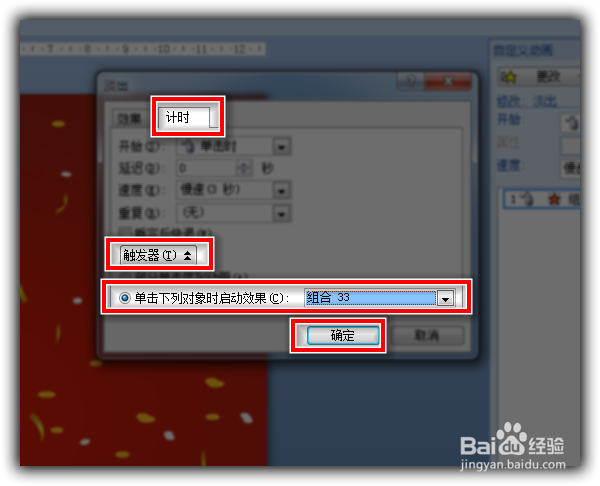
13、这样就可以想刮哪个就哪个,以此类推将剩余的都添加指令与触发器。
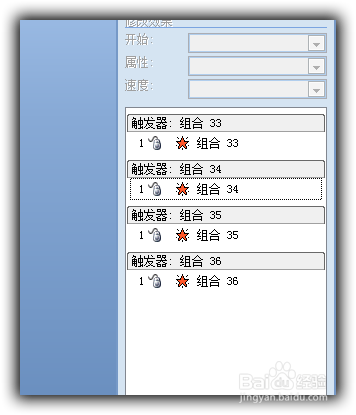
14、最终效果,如下动图。
